Ergebnisdokumente anzeigen
Zuletzt aktualisiert am 15.09.2025
Überblick
Nach dem Generieren eines iXBRL-Dokuments werden in der Dokumentübersicht rechts neben der Tabelle auf dem Reiter Sets der Ergebnisdokumente die Ergebnisse der Generierung angezeigt.
Dieser Artikel enthält folgende Abschnitte:
Reiter 'Sets der Ergebnisdokumente' anzeigen
Zu allen Dokumenten, für die bereits einmal ein Ergebnisdokument generiert wurde, werden rechts neben der Tabelle auf dem Reiter Sets der Ergebnisdokumente Informationen zur Generierung angezeigt. Zusätzlich sind auf dem Reiter diverse Funktionen verfügbar (siehe Funktionen für Ergebnisdokumente).
Um den Reiter Sets der Ergebnisdokumente anzuzeigen, markieren Sie in der Dokumentübersicht ein Dokument, für das bereits ein Report generiert wurde. Der Reiter Sets der Ergebnisdokumente wird z. B. wie folgt angezeigt:
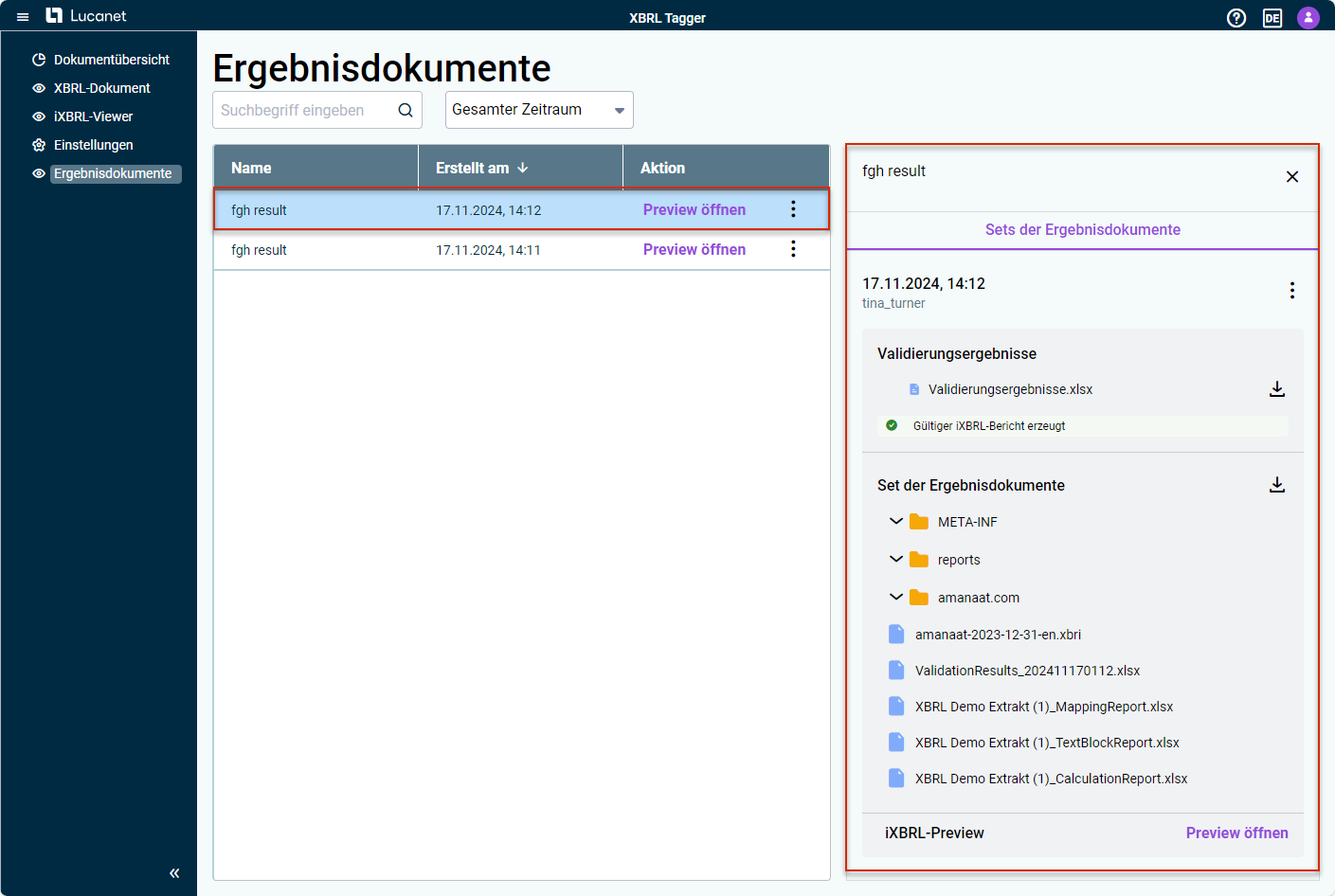 Set der Ergebnisdokumente
Set der Ergebnisdokumente
Funktionen für Ergebnisdokumente
Element
Beschreibung
![]()
Öffnet ein Menü mit drei Menübefehlen:
- Set der Ergebnisdokumente herunterladen
- Ergebnisbericht herunterladen
- Diese Version umbenennen
![]()
Herunterladen des jeweiligen Dokumentes, bzw. des kompletten Sets der Ergebnisdokumente (als ZIP-Datei).